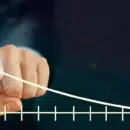Il peut être intéressant de caster son PC sur une Smart TV. Cela vous permet de profiter d’un plus grand écran pour travailler, pour regarder vos dernières photos de vacances ou tout simplement pour regarder des films. Mais encore faut-il savoir comment caster son PC sur une Smart TV. Et c’est ce que nous allons voir tout au long de cet article.
A découvrir également : Différences entre Huawei Pocket P50 et Huawei P50 Pro
Plan de l'article
Connecter en VGA
Si vous avez un PC qui n’est pas très récent, la seule possibilité de diffuser l’écran sur une Smart TV est probablement le VGA.
Le port VGA permet en effet d’afficher l’écran de votre PC sur un écran externe. Pour ce faire, il vous suffit de trouver un câble VGA, de brancher l’extrémité sur votre Smart TV et l’autre extrémité sur votre PC. Les extrémités sont interchangeables. Le branchement ne devrait donc pas poser problème.
Lire également : L'alternative supérieure à Chatsonic : HIX.AI
Par contre, le port VGA a la particularité de ne pas transmettre le son. Ainsi, si vous voulez également avoir le son sur votre Smart TV, vous allez devoir utiliser un câble Jack qui va se brancher à la sortie audio de votre PC et à l’entrée Jack de la Smart TV.
Connecter en HDMI/DP
Si vous avez un PC un peu plus récent, vous allez pouvoir vous passer du Jack et utiliser directement le port HDMI ou Display Port (DP). Ces ports permettent en effet de diffuser le son en plus de l’image. En connectant votre PC à votre Smart TV par HDMI ou DP, vous pouvez regarder tranquillement vos vidéos avec un seul câble.
Affichage sans fil

Si vous êtes sur une version récente de Windows (Windows 10 ou 11), pour utiliser l’affichage sans fil, il suffit d’appuyer simultanément sur la touche Windows et la touche K du clavier. Une fenêtre de configuration s’ouvrira alors et vous devez voir votre Smart TV parmi la liste de périphérique d’affichage sans fil disponible. Il ne vous restera plus qu’à vous connecter à celle-ci et votre écran devrait être affiché sur votre Smart TV.
Une fois que votre écran est affiché sur la Smart TV, appuyez maintenant simultanément la touche Windows et la touche P du clavier. Une autre fenêtre s’ouvrira alors et c’est à partir de cette fenêtre que vous pouvez choisir l’option qui vous convient (dupliquer l’écran du PC sur la Smart TV, l’étendre, éteindre l’affichage sur l’écran principal du PC ou l’affichage sur la Smart TV).
Si vous êtes sur une version plus ancienne de Windows, vous ne trouverez peut-être pas l’affichage sans fil dans les paramètres. Mais il existe quand même une solution.
Pour ce faire, installez une version récente de Google Chrome sur votre PC. En haut à droite de Google Chrome, cliquez sur le bouton de configuration. Un menu déroulant s’ouvrira alors et vous devez voir l’option « Caster » dans ce menu. Il ne vous reste plus qu’à vous connecter à votre Smart TV et le tour est joué.
Comment caster un écran PC de 27 pouces sur une Smart TV ?
Dans le vaste univers du multimédia, la capacité de projeter l'affichage d'un PC sur un écran plus grand, tel qu'une Smart TV, suscite une attention considérable. Le mirroring d'écran, comme on l'appelle souvent, offre une expérience visuelle inégalée, spécialement lorsque l'on parle d'un écran PC de 27 pouces. Alors, comment réaliser ce tour de magie technologique ?
La connexion sans fil demeure la méthode la plus prisée. Des plateformes comme Miracast, intégrées à de nombreuses Smart TV modernes, permettent une synchronisation sans encombre. Pour cela, il suffit d'activer la fonctionnalité de projection sur le PC, puis de sélectionner votre TV dans la liste des dispositifs disponibles. Si votre ordinateur n'est pas compatible Miracast, n'ayez crainte, des dongles externes, tels que le Google Chromecast, sont là pour combler ce vide.
Le câblage traditionnel n'a pas encore dit son dernier mot. Un simple câble HDMI peut également faire des merveilles. Reliez le PC à la TV via ce câble, puis sélectionnez la bonne source d'entrée sur votre téléviseur. Cette méthode, bien qu'ancienne, garantit une transmission fiable et souvent de meilleure qualité.
La qualité de projection peut varier selon la résolution de l'écran d'origine que vous trouvez sur le site https://www.inmac-wstore.com/moniteur-led-lcd-27-pouces/c1216.htm et celle de la Smart TV. Néanmoins, en respectant ces directives, la magie opère, transportant le spectateur dans une nouvelle dimension de divertissement.